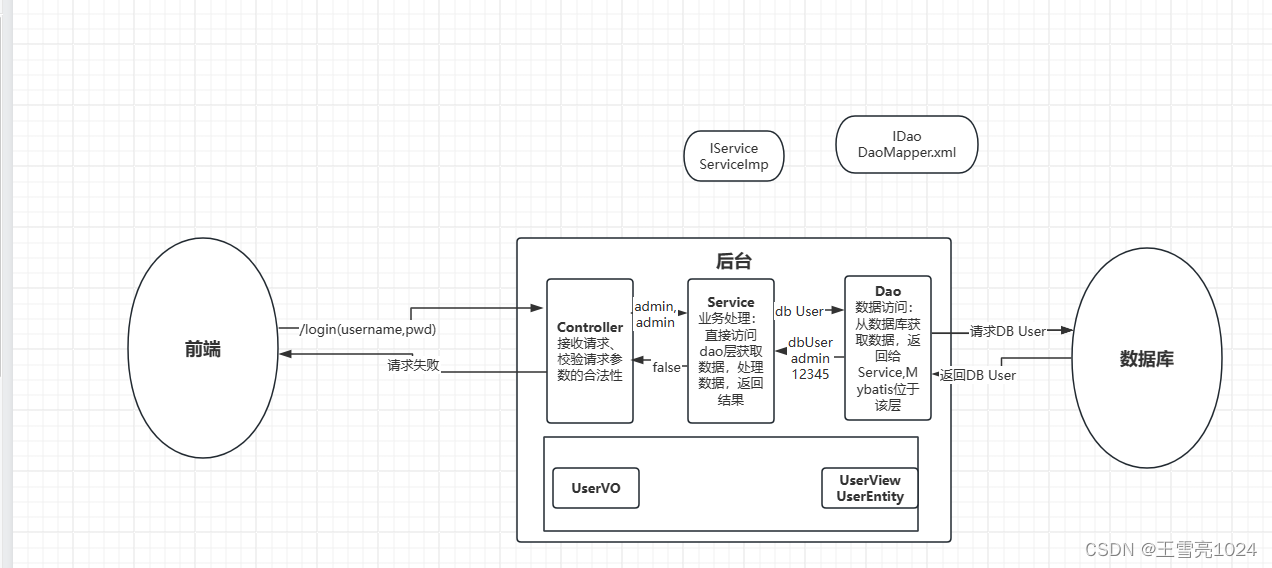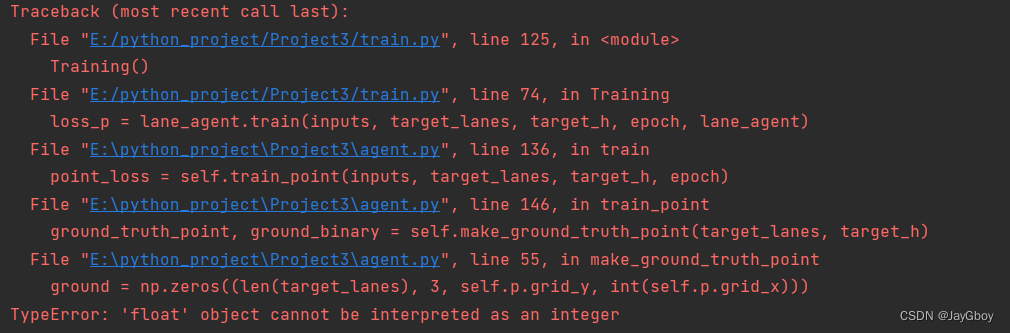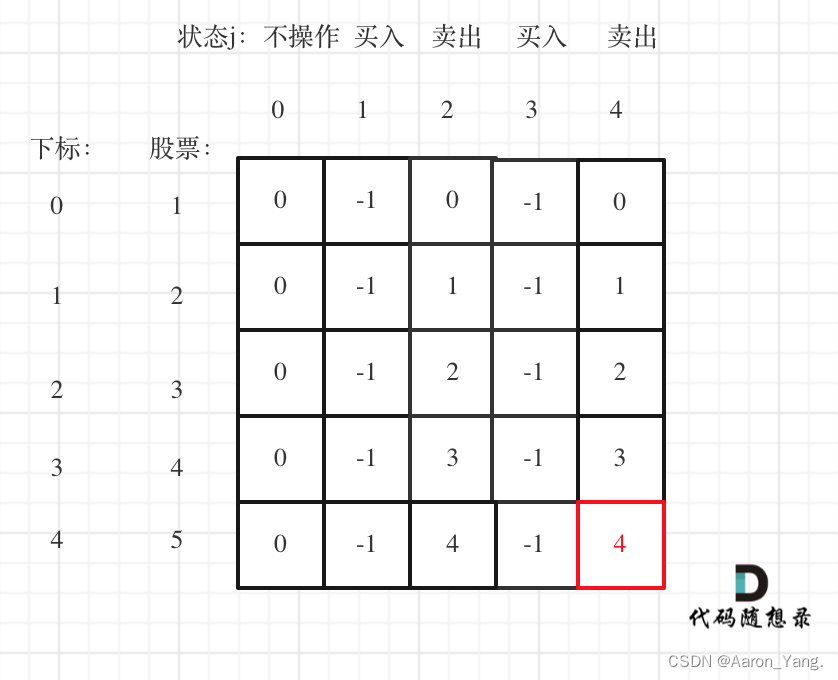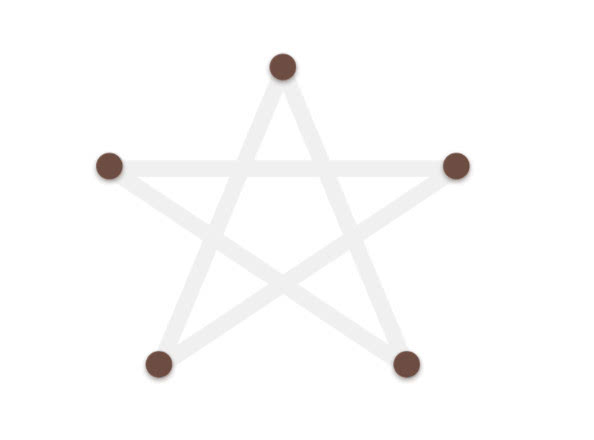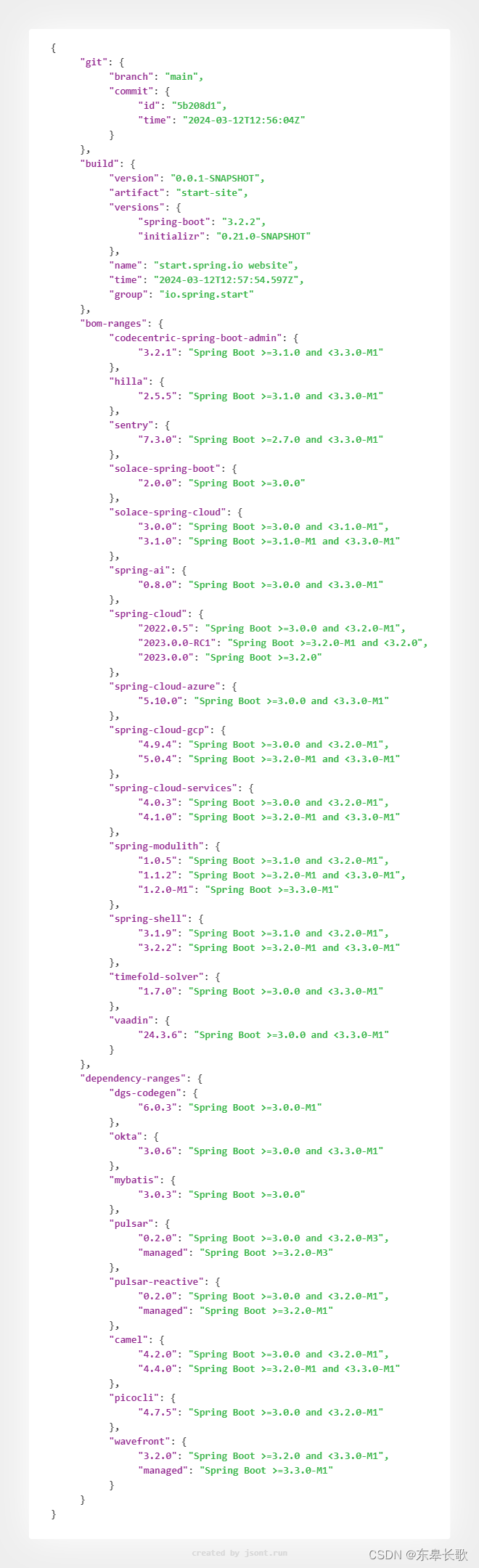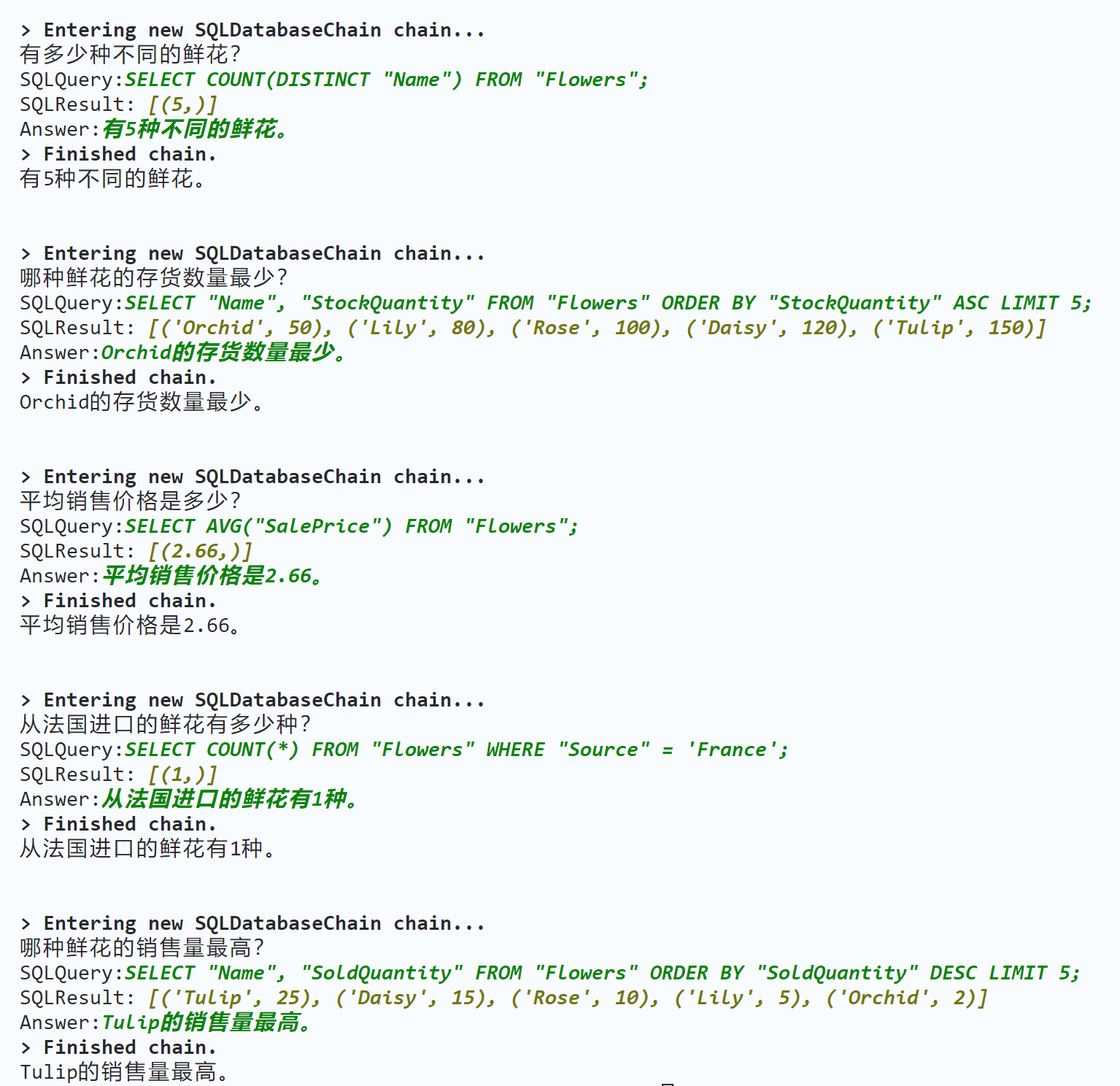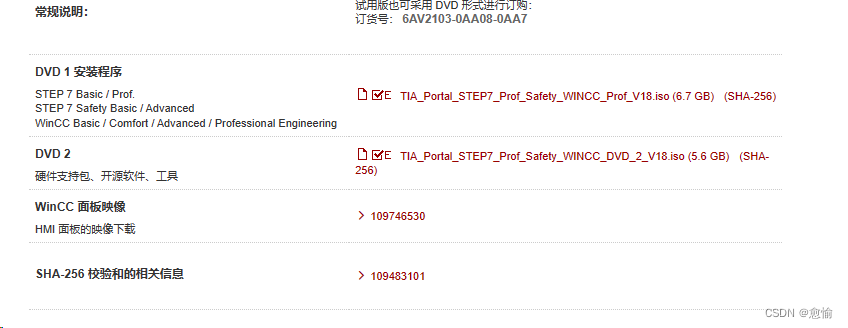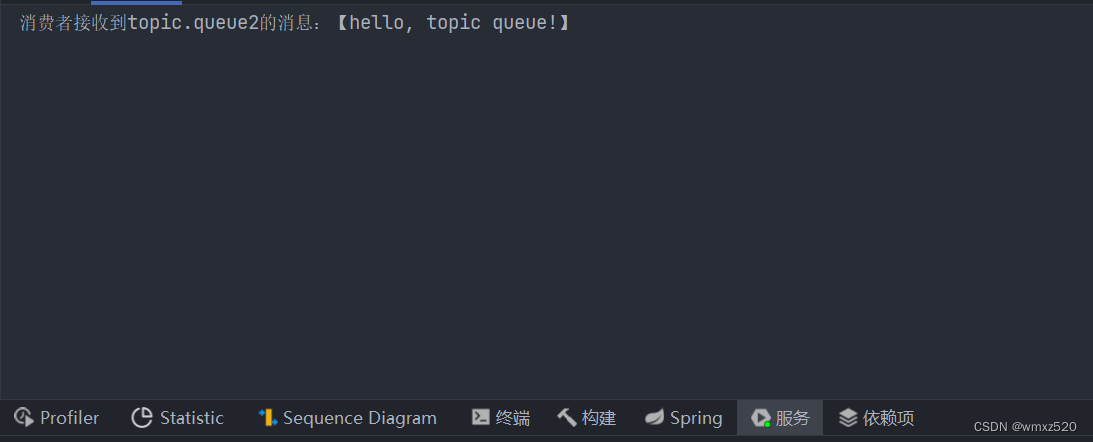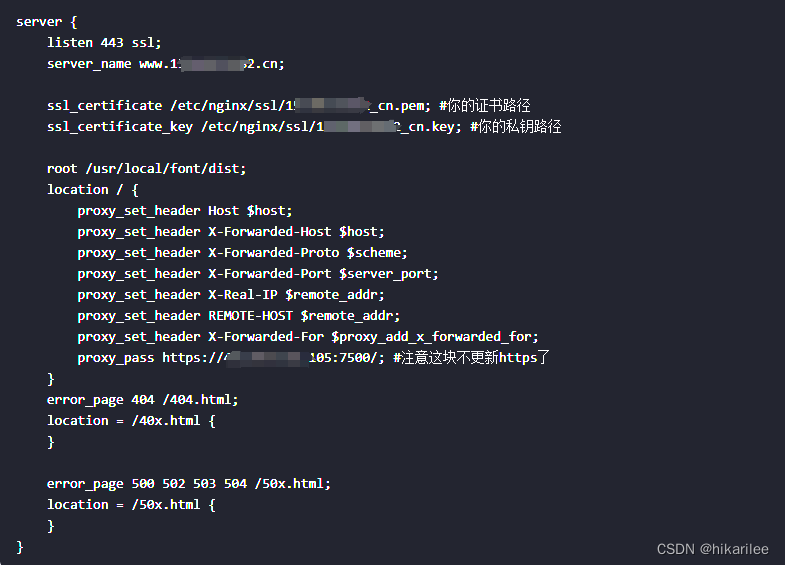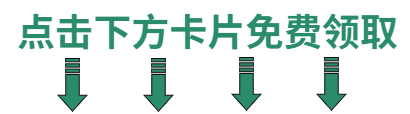本文将介绍Oracle Primavera P6 最新发行版v23.12 中有新增哪些特色功能
1.角色限制计算的细化
如果选择显示根据主要资源限制计算的角色限制,你可以选择在“用户首选项”的“资源分析”选项卡上仅使用 P6 Professional 中的活动资源来计算限制。
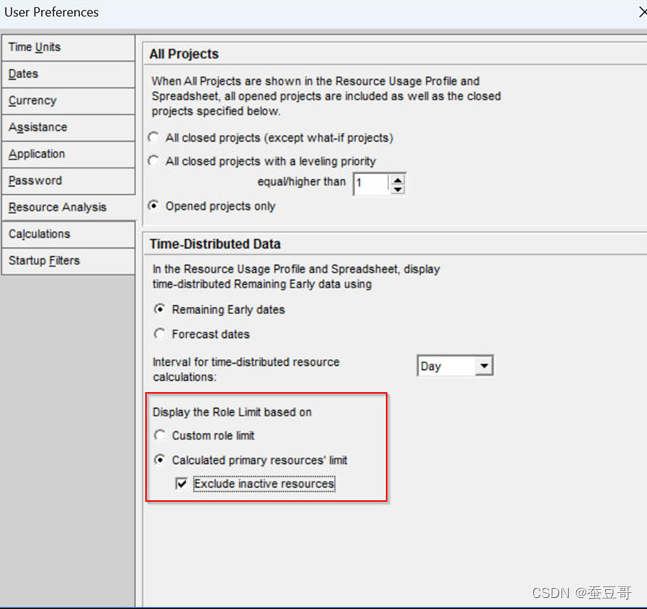
2.项目检查器改进
在数据库配置期间,需为除 SQLite 之外的所有别名类型启用项目检查器, 如果从命令行配置数据库连接,则可以将参数 /ProjectCheckerEnabled 设置为 true 以启用项目检查器,和管理超级用户一样,项目超级用户可以针对他们具有项目超级用户访问权限的项目运行项目检查器。
项目检查器对话框中添加了两个新选项,能够将检查范围限制为严重性 检查,并报告发现的错误。
该报告现在在顶部包含一个细分表,可以深入了解特定检查类型和严重性的报告结果,或选择查看整个报告。
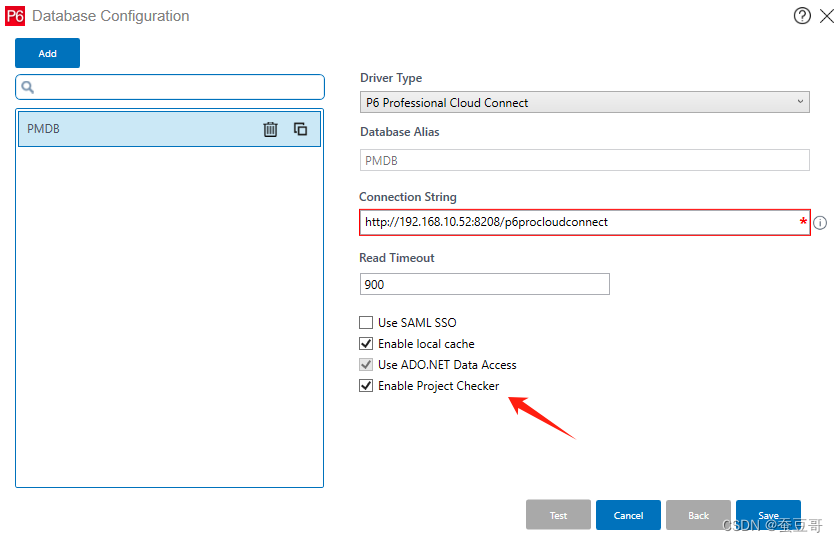
3.将 Excel 中的数据直接粘贴到 P6 Professional
这是一个我期待很久的功能,在P6 23.12中,你可以将 Microsoft Excel 中的数据直接粘贴到 P6 Professional 电子表格单元格中。 例如,当你计划未来期间分配时,你可以使用上下文(右键单击)菜单上的“范围粘贴”项将从 Excel 工作表复制的数据粘贴到 P6 选择的电子表格单元格中。 你还可以使用上下文菜单上的“范围复制”项从 P6 Professional 电子表格复制多个单元格,然后将这些单元格粘贴到 Microsoft Excel 中。
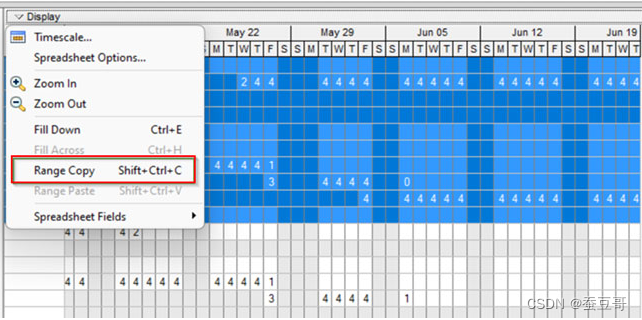
4.DOE - CPP 导出功能增强
当 P6 Professional 连接到 SQLite 或 PPM 数据库时,甚至当 P6 Professional 连接到 EPPM 数据库但处于离线模式时,也可以将项目和基线导出为 CPP 格式。 你还可以创建导出模板,以便在 P6 Professional 中将项目数据导出为 CPP 格式,需要注意的是,在 P6 Professional 中创建 CPP 模板时,必须手动映射 CPP 字段。
5.在项目页面上查看组中的项目数量
增加对“项目”页面的视图进行分组后,可添加“项目计数”列以查看每组中有多少个项目。
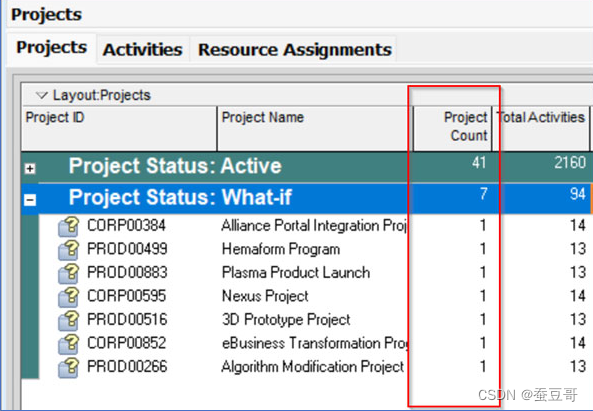
6.在 P6 Visualizer 中向时间刻度逻辑图和甘特布局添加Curtains幕布
你可以在 P6 Visualizer 中修改任何 TSLD 或甘特图布局的布局,以将幕布添加到布局中, 当你将布局导入 P6 Visualizer 时,导出的 P6 Professional 布局中配置的幕布也可使用。
幕布允许更改布局背景的颜色和图案,使你能够更轻松地识别与整体时间尺度相关的特定时间段。 例如,如果室外温度与你的项目相关,你也可以使用幕布来突出显示一年中较冷或较暖的月份。 你可以向布局添加无限数量的幕布,根据滚动开始和结束日期定义它们,并选择是否单独显示特定的幕布定义。
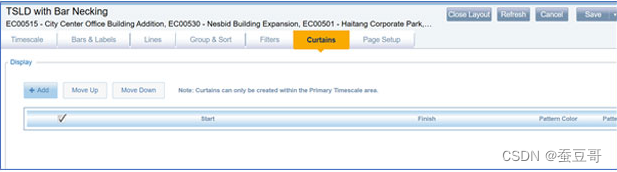

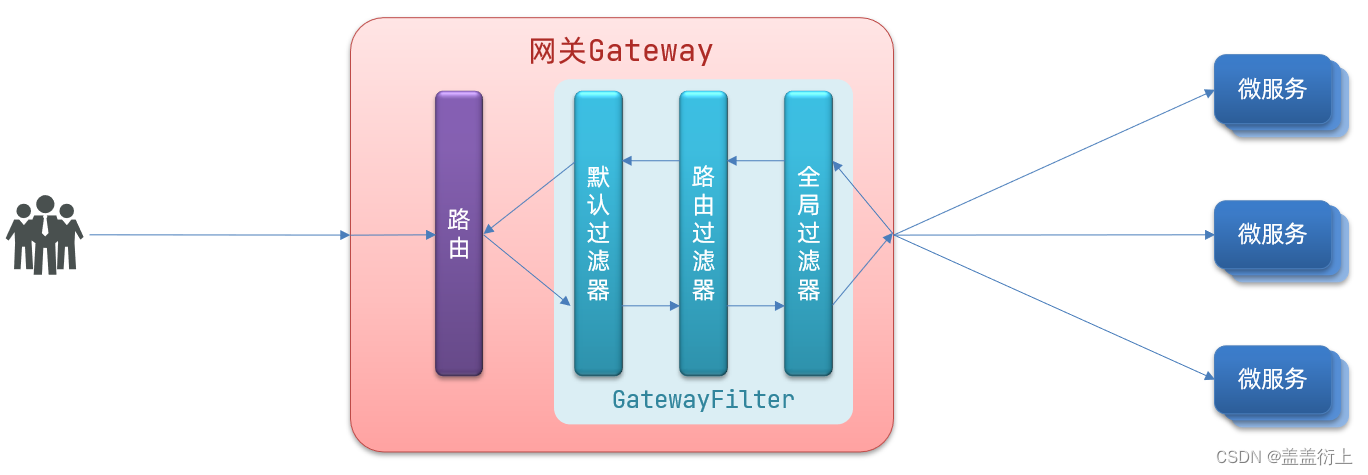

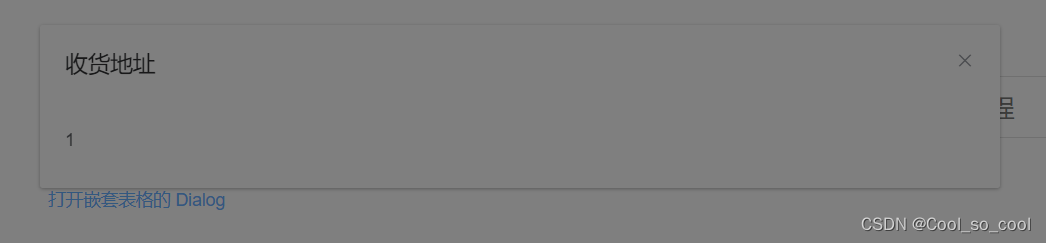
![[论文笔记] Dual-Channel Span for Aspect Sentiment Triplet Extraction](https://img-blog.csdnimg.cn/img_convert/b9f1b3a80a11baf04f6d2162abd203c8.png)